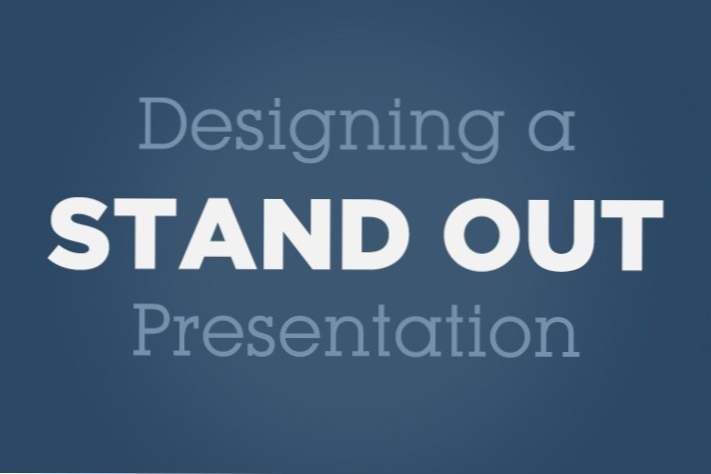
De flesta som behöver skapa en spännande presentation är inte designexperter. Lyckligtvis finns det ett antal riktigt snygga verktyg och webbplatser som kan hjälpa dig att skapa ett fängslande, professionellt utseende för dina bilder.
I den här artikeln ska vi titta på fem sådana verktyg. Medan jag inte kan lova att dessa verktyg ensam kommer att göra dig till en designprofessor, kommer de säkert att peka dig i rätt riktning.
Var exakt i färgmatchning
? din publik noterar när färgerna på din bildruta matchar korrekt.Tro det eller inte, att välja rätt färg när det gäller att designa presentationer. När du lägger till färg i dina bilder glider det ibland om att färgerna ska matcha exakt, istället för att bosätta sig för en approximation. Genom att använda en "color grabber? verktyg som Color Cop kan du kopiera den exakta färgkoden från en bild, text etc. och tillämpa den specifika färgen på vad du vill ha på bilden.
Color Cop fungerar genom att identifiera och representera olika hex färgkod format. För att använda det, dra bara verktygen eyedropper till vilken plats som helst på skärmen och släpp ut. Hexfärgskoden för den valda färgen kommer då automatiskt att kopieras till Color Cop urklippet (se bilden nedan). Sedan behöver du bara välja det nya objektet du vill färga och skriv in hex-färgkoden från urklippet.
Det här verktyget kan verkligen vara till nytta när du försöker matcha specifika färger från en bild (till exempel företagets logotyp) till andra element på bilden. Istället för att hitta en färg som liknar, kan du nu kopiera den exakta färgen och skapa ett mer professionellt utseende. Lita på mig, din publik noterar när färgerna på din bildskärm matchar korrekt. När dina färger matchar ordentligt kommer publiken att ägna mer uppmärksamhet åt ditt meddelande istället för att försöka lista ut varför din bildruta är lite avstängd.
Skapa ett fast färgschema med Adobe Kuler
Ett vanligt problem med att skapa en bra presentation handlar om att välja ett kraftfullt färgtema som komplimangerar meddelandet om din presentation. Om du inte är en formgivare kan det ibland vara svårt att samordna en uppsättning färger som alla arbetar tillsammans och kompletterar varandra. Lösningen att hitta ett sött färgtema är nu enkelt tack vare Adobe Kuler-verktyget.
Allt du behöver göra är att ladda upp en bild som har ett färgschema som du gillar och sedan kommer Adobe Kuler-verktyget att fungera och extrahera alla färger från den bilden. Detta ger dig en uppsättning samordnade färger som du kan använda för att skapa ett professionellt utseende för dina bilder. Nu visas dina bilder som om du är en erfaren designer som noggrant valde det perfekta färgschemat för dina bilder.
Om du också vill skapa ditt eget färgschema baserat på en viss färg du gillar kan du också göra det. Att skapa ett schema från en färg börjar med en initial presentation av ett färghjul, färgpaneler och olika reglage som representerar det omedelbara färgschemat. Du har möjlighet att ändra det här systemet genom att justera bubblorna som är anslutna till hjulets mitt.
Detta gör att du kan justera upp till fem olika färgtoner samtidigt. Du använder de olika reglagen för finjustering av dina justeringar. Du har också möjlighet att välja vilket färgläge du vill arbeta med genom att välja de reglage som du vill visa.
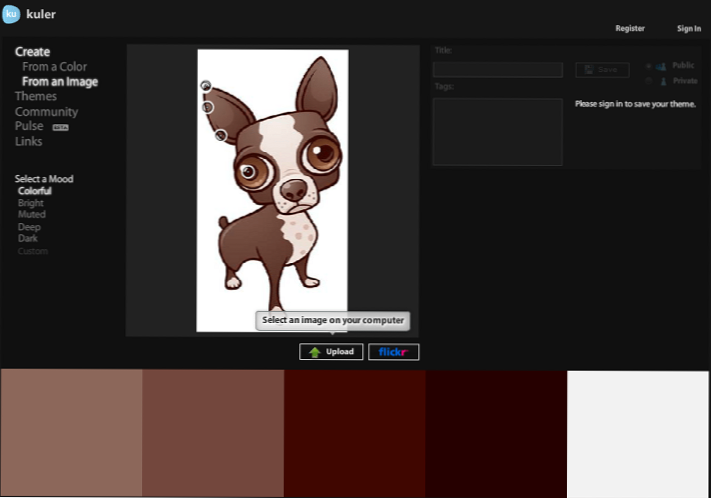
Skärmbilder Interessant med Skitch
När du behöver ytterligare illustrera en punkt i din presentation, kan det ibland betecknas som ett skärmdump. Det finns många inspelningsverktyg där ute. Men föreställ dig att du inte bara kunde ta ett bildskärm utan också anteckna den här bilden för att ytterligare illustrera din punkt.
Skitch är ett lättanvänt skärminspelningsverktyg som är utformat för att göra just det. Du kan antingen spara det infångade området som en JPG-, BMP-, TIFF- eller PNG-fil. Det här verktyget kan också effektivt ge dig möjlighet att utföra ett stort antal tillägg och ändringar av skärmbilden. Detta inkluderar omformning, flipping, beskärning och roterande bilder samt att automatiskt arkivera dina bilder för användning vid en senare tidpunkt.
Välj en unik typsnitt vid Font Ekorre
En av de begränsande aspekterna av att skapa din presentation i PowerPoint är bristen på coola och imponerande teckensnitt som är tillgängliga. Tyvärr kan det här göra att din övergripande presentation verkar generisk och tråkig. Font Ekorre är ett bra ställe att ladda ner hundratals attraktiva teckensnitt för att krydda din presentation och ge det ett mer anpassat utseende.
Att använda nya och spännande teckensnitt är ett utmärkt sätt att skilja din presentation från andra som använder samma tråkiga typsnitt som kommer med PowerPoint. Alla teckensnitt som erbjuds på Font Equirrel är gratis och redo för omedelbar nedladdning till din dator. Se bara till att när du hämtar anpassade teckensnitt för din presentation som du bäddar in dem i din presentation när du sparar din fil. På så sätt om du skickar din presentation till någon annan kommer de nya teckensnitten att visas korrekt.
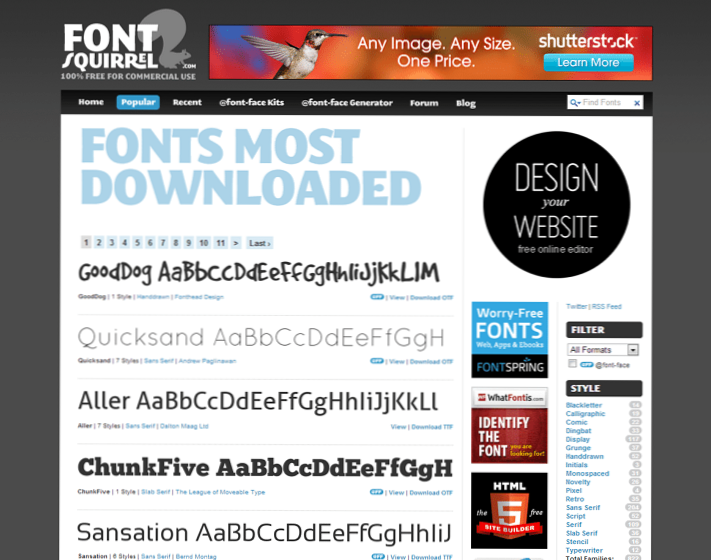
Konstruera en presentation med MindMeister
? Presentationer handlar om att berätta stora historier?Att komma igång med konstruktionen av din presentation kan vara en skrämmande affär. I stället för att lösa in i en situation där du har svårt att ordna den logiska ordningen för de begrepp du vill presentera, kan MindMeister hjälpa dig att organisera dina tankar genom att snabbt och enkelt skapa ? Mind maps? samtidigt som du lägger anteckningar till dem med hjälp av pilarna och infoga tangenterna.
Du kan också anpassa objekten med typsnittstyp och färger efter eget val. Det har till och med en historiafunktion som du kan använda för att se över dina tidigare tankekartor för ytterligare inspiration när du skapar en liknande presentation.Att använda detta kraftfulla verktyg kommer att skapa en otroligt bra hjärnkarta och presentera dina idéer och tankar på ett visuellt sätt för bättre presentationskoordination, förståelse och problemlösning.
Detta kan hjälpa dig att övervinna potentiella presentationsblock? som kommer från ojämnliga presentationspunkter som skrivs utan logisk sekvens eller progression. Kom ihåg att presentationerna handlar om att berätta för stora historier. MindMeister hjälper till att kartlägga din historia.
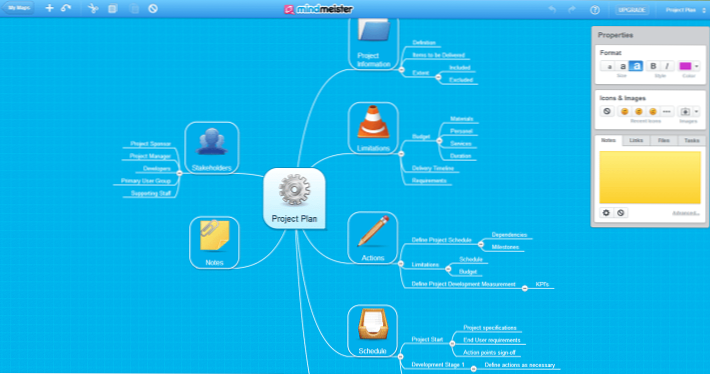
Slutsats
En av de saker som skiljer en vanlig presentation från en enastående är möjligheten att införliva rätt verktyg vid utformningen av presentationen. Lyckligtvis kan många av de bästa verktygen erhållas utan att behöva spendera mycket pengar eller kräva en brant inlärningskurva för att effektivt använda dem. Med bara lite tid och ansträngning kan du skapa effektiva och övertygande presentationer som definitivt kommer att få ditt meddelande över.
Så, här är min sista fråga för dig? Efter att ha läst det här inlägget planerar du att använda några av dessa verktyg som förbättrar presentationen? Vad är några av dina favoritverktyg som du använder när du utformar presentationer? Dela dina kommentarer nedan nu!
Keynote Templates
Keynote, en del av Apples iWork-suite, är ett præsentationsverktyg för proffsen. Med vackra layoutverktyg och typografi kan det ge din presentation en kant. Den här Keynote-serien innehåller tips om hur du använder appen, ger presentationer, samt vackra Keynote-mallar och teman.

